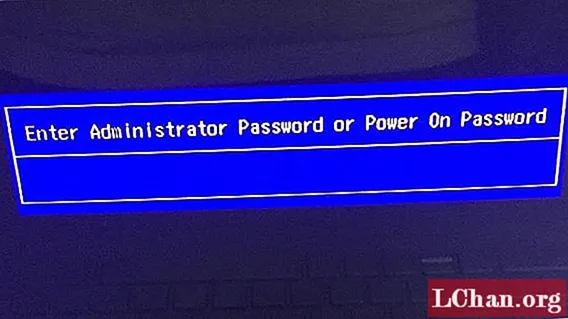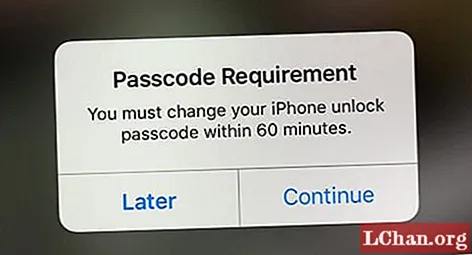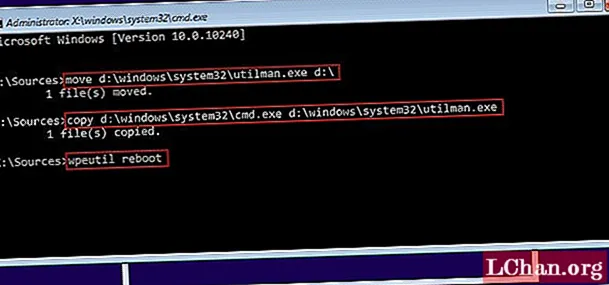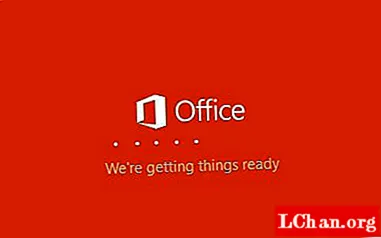
İçerik
- Bölüm 1: Microsoft Office ISO'yu İndirebilir miyim?
- Bölüm 2: Office ISO'yu Nasıl İndiririm?
- Office 2019 ISO için Doğrudan İndirme Bağlantısı
- Office 2016 ISO için Doğrudan İndirme Bağlantısı
- Office 365 ISO için Doğrudan İndirme Bağlantısı
- Bölüm 3: Office ISO'yu nasıl yüklerim?
- Ekstra İpuçları: Office Ürün Anahtarı Nasıl Bulunur?
- Sonuç olarak
- İnsanlar Ayrıca Office ISO'yu Soruyor
Çevrimdışı bilgisayarınıza Office 2019 veya 365 yüklemek isteyebileceğiniz bir durum olabilir. Ayrıca, yazılımınızın havuzunda bir ISO dosyası saklama ihtiyacı olabilir. Bu gibi durumlarda, çevrimiçi bir yükleyici pek işe yaramayabilir.
İhtiyacın olacak Office 2019 ISO'yu indirin böyle bir durumda. Office 2019 ISO'ya doğrudan erişime sahip olmanın en iyi yanı, onu istediğiniz zaman yedekleyebilmeniz ve bunun için aktif bir internet bağlantısına sahip olma konusunda endişelenmenize gerek kalmamasıdır. Bilgisayarınıza Office 2019 ISO'yu indirmek isterseniz, bu kılavuz size yardımcı olabilir.
Bölüm 1: Microsoft Office ISO'yu İndirebilir miyim?
Evet, çevrimdışı yükleyiciyi ve daha sonra Windows bilgisayarının MS Office kullanıcıları için çok basit hale getirilebilecek Microsoft Office 2016 ISO'yu kolayca indirebilirsiniz. Tek yapmanız gereken, bilgisayarınıza kurmak üzere olduğunuz MS Office sürümünden emin olmaktır. MS Office yükleyicisini bilgisayarınızın masaüstüne indirebilir ve kesinlikle çok basit hale getirebilirsiniz.
Bölüm 2: Office ISO'yu Nasıl İndiririm?
Office ISO'yu indirmek için üçüncü taraf bir araç indirmeyi tercih etmiyorsanız, bunun için aşağıda verilen doğrudan bağlantılardan yararlanabilirsiniz.
Office 2019 ISO için Doğrudan İndirme Bağlantısı
- Office 2019 Pro Plus
- Office 2019 Proje Pro
- Office 2019 Visio Pro
Office 2016 ISO için Doğrudan İndirme Bağlantısı
- Office 2016 Ev ve Öğrenci
- Office 2016 Ev ve İş
- Office 2016 Profesyonel
Office 365 ISO için Doğrudan İndirme Bağlantısı
- Office 365 Ev Ekstra
- Office 365 Professional Plus
- Office 365 İş
Office ISO'nun gerekli sürümünü doğrudan indirmek için bu resmi Microsoft indirme bağlantılarını kullanabilirsiniz.
Bölüm 3: Office ISO'yu nasıl yüklerim?
Office ISO'nun farklı sürümleri olmasına rağmen, bunların kurulum adımları aynıdır. Office'i bir ISO dosyasıyla etkinleştirmek için aşağıdaki adımları izleyin.
- Adım 1: Office ISO dosyasını indirmek için yukarıdaki bağlantıları kullanın.
- Adım 2: İndirilen ISO dosyasını açın.
Adım 3: "setup.exe" dosyasına çift tıklayın.

Adım 4: Gerekli tüm veriler yüklenir ve kurulum başlar, bunun durumu bilgisayar ekranınızdaki pencerede görülebilir.

- Adım 5: Kurulum tamamlanır tamamlanmaz pencere kapanır ve bundan sonra, kurulu olan Microsoft uygulamalarını başlatmanız gerekir.
Adım 6: Sağlanan boşluğa ürün anahtarını girin.

Ürün anahtarı kabul edildikten sonra, bilgisayarınızdaki Microsoft Office araçlarından herhangi birini kullanabilirsiniz.
Ekstra İpuçları: Office Ürün Anahtarı Nasıl Bulunur?
Artık Microsoft Office ISO'yu bilgisayarınıza nasıl indirebileceğinizin farkına vardığınıza göre, kayıp ürün anahtarınızı Microsoft Office'te nasıl bulacağınızı öğrenebilirsiniz. Bunu, bu amaç için özel olarak tasarlanmış mükemmel bir araç olan PassFab Ürün Anahtarı Kurtarma'yı kullanarak yapabilirsiniz. Bunu yapmak için aşağıda verilen adımları takip edebilirsiniz.
1. Adım: Aracı bilgisayarınıza indirin, kurun ve başlatın.

Adım 2: Windows PC'nizde kayıtlı tüm lisans anahtarlarını görebilirsiniz. Sadece "Anahtarı Al" düğmesini tıklayın ve gidin.

Adım 4: Anahtarları txt dosyasına kaydetmek için bir kaydetme yolu seçin.

Bu basit adımların yardımıyla, PassFab Ürün Anahtarı Kurtarma yardımıyla kendi ürün anahtarınızı kolayca bulabilirsiniz.
Sonuç olarak
Kullanımını kolaylaştırmak için Microsoft Office ISO'yu bilgisayarınıza indirebilirsiniz. Yukarıda verilen adımların ve bağlantıların yardımıyla bu işlem çok basit ve sorunsuz olabilir. Office ürün anahtarını bulma ihtiyacı hissederseniz, PassFab Ürün Anahtarı Kurtarma bu amaç için en çok önerilen ürün anahtarı bulma yazılımıdır.
İnsanlar Ayrıca Office ISO'yu Soruyor
S1. Office 2016'yı indirebilir miyim?
Evet, Office 2016'yı Microsoft resmi web sitesinden indirebilirsiniz.
S2. Office 2016 ISO'yu nasıl yüklerim?
Office 2016 ISO'yu Microsoft resmi web sitesinden indirdikten sonra, bilgisayarınızda Microsoft Office 2016'yı kurmak için bu dosyayı yükleyebilir ve kullanabilirsiniz.
S3. Office 2019 ISO'yu nasıl yüklerim?
Office 2019'u yükleme işlemi, Office ISO'nun başka bir sürümünü yükleme sürecine benzer. ISO'yu indirdikten sonra, doğrudan kurabilirsiniz.
S4. Microsoft Word'ü indirebilir miyim?
Tüm ofis paketi yerine yalnızca Microsoft Word'ü indirmeyi tercih ederseniz, bunu yapmak için bu bağlantıya tıklayabilirsiniz.
 PassFab Ürün Anahtarı Kurtarma
PassFab Ürün Anahtarı Kurtarma
- Windows 10 / 8.1 / 8/7 / Vista / XP Ürün Anahtarını bulun
- Microsoft Office 2013/2010/2007/2003 Lisans Anahtarını Kurtar
- Internet Explorer gibi Diğer Ürünlerden Seri Anahtar Alın